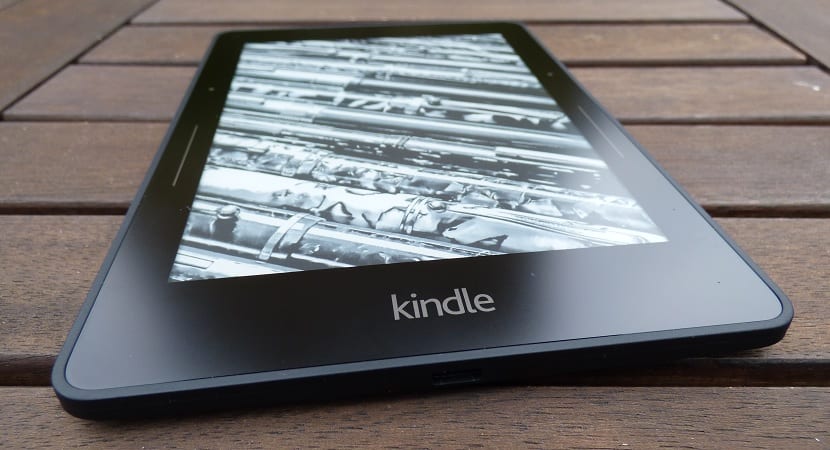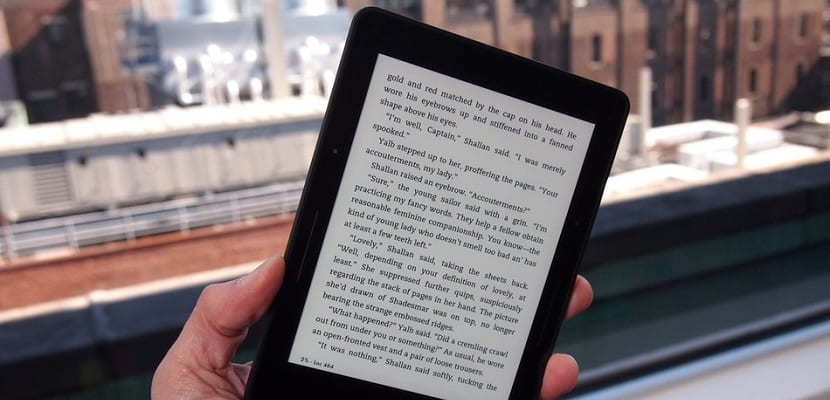오늘 아마존 킨들 점점 더 정교 해지는 디자인, 특성 및 사양 덕분에 시장에서 가장 인기있는 eReader 또는 전자 책이 될 것입니다.하지만 무엇보다도 가격 덕분에 대부분의 경우에 그렇습니다. 현재 시장에는 거의 모든 사용자가 사용할 수 있고 사용자의 편의에 따라 선택할 수있는 다양한 기능과 사양을 갖춘 대규모 장치 제품군이 있습니다.
Kindle Oasis, Kindle Voyage, Kindle Paperwhite, 기본 Kindle 또는 Amazon이 역사를 통해 시장에 출시 한 다른 Kindle 중 하나를 가지고 있다면 오늘 우리는 당신에게 보여줄 것입니다 Kindle을 최대한 활용하기위한 5 가지 흥미로운 트릭 다양한 디지털 책을 읽을 수있을뿐만 아니라이를 최대한 활용할 수도 있습니다.
Kindle로 웹 페이지 보내기
몇 년 전에 Kindle 장치를 구입했기 때문에 가장 좋아하는 옵션 중 하나는 내 Amazon 장치, 내 스마트 폰 또는 내 컴퓨터에서 웹 페이지를 보냅니다., 나중에 읽으십시오.
낮 동안에는 매일 밤 소파에 누울 때 읽고 눈을 떼지 않고 편안하게 읽을 수있는 곳, 무엇보다 평온하게 읽을 수있는 기사를 많이 보냅니다.
이 트릭을 사용하려면 확장 프로그램을 설치하기 만하면됩니다. Kindle로 보내기 Google 크롬 브라우저에서. 물론 Kindle로 전송 된 기사를 읽으려면 매일 뉴스를 수신 할 수 있도록 네트워크 네트워크에 연결하고 동기화해야합니다.
다운로드- Kindle로 보내기
이메일을 통해 Kindle로 디지털 책 보내기
Amazon Kindle은 디지털 북에 epub 형식을 사용하지 않는 시장에서 몇 안되는 장치 중 하나입니다., 태고 적부터 AZQ를 선택했습니다. 이는 Jeff Bezos가 이끄는 회사의 장치에서 eBook을 즐길 수 있도록 여러 번 eBook을 변환해야하는 불편 함을 수반합니다.
이를 위해 Caliber와 같은 많은 옵션이 있지만 자체 이메일을 통해 책이나 문서를 보낼 수 있으며 이미 Kindle과 호환되는 형식으로 변환되어 수신됩니다. 이 트릭을 수행하려면 첨부하여 각 Kindle이 할당 한 이메일 주소로 전송하면됩니다.이 주소는 기기 정보 또는 Amazon 웹 사이트에서 찾을 수 있습니다. 장치.
원하는 사람에게 디지털 책을 빌려주세요.
당신이 Kindle을 가지고 있었기 때문에 당신의 eBook을 친구 나 가족에게 맡길 수 없을 것이라고 생각했다면, 당신이 빌려준 후 몇 년 동안 책을 돌려주지 않거나 돌려주지 않는 종류 그들, 당신은 매우 틀 렸습니다. 그리고 그것은 Amazon 전자 책에서 친구 나 가족에게 디지털 책을 빌려줄 수 있습니다., 아무 문제없이, 실제 형식의 책처럼 쉽지는 않습니다.
책을 빌릴 수 있으려면 Amazon이 모든 사용자가 사용할 수있는 목록에 포함되고«대출 가능»서비스에 포함되어야합니다. 이 메시지가있는 모든 책은 XNUMX 주 동안 완전히 무료로 대여 할 수 있습니다. 대출은 페이지에서 이루어집니다 Amazon Kindle 관리, 어떤 책을 빌려주고 누구에게 몇 주 동안 맡기고 싶은지 표시하기 만하면됩니다.
아마존은 이미 모든 디지털 책을 친구 나 가족에게 빌려주기 위해 노력하고 있다고 발표했지만, 현재로서는 적어도 합법적 인 방법으로는 아직까지 그러한 일이 발생하는 것 같습니다.
Kindle에서 스크린 샷 찍기
Kindle에서 사용할 수 있고 많은 사용자가 완전히 인식하지 못하는 가장 흥미로운 트릭 중 하나는 예를 들어 우리가 읽고있는 책의 특정 페이지를 저장할 수있는 스크린 샷을 찍을 수 있다는 것입니다. 영원히.
우리가 소유하고있는 Kindle의 버전에 따라 스크린 샷은 어떤 식 으로든 수행됩니다. 아래 요약 형식으로 Amazon eReader의 다양한 버전에서 스크린 샷을 찍는 방법;
- 키보드가있는 오리지널 킨들, 킨들 2, 킨들 DX, 킨들: 스크린 샷을 찍으려면 키보드 Alt-Shift-G를 누르고 있어야합니다.
- 킨들 4: 홈 버튼과 키보드 버튼을 동시에 길게 누릅니다.
- 킨들 터치: 먼저 시작 버튼을 누른 상태에서 화면을 터치하여 화면의 스크린 샷을 가져와야합니다.
- 빛나다 Paperwhite, 킨들 (2014)이 두 장치에는 물리적 인 버튼이 없으므로 Amazon은 스크린 샷을 찍을 다른 방법을 생각해야했습니다. 화면에 보이는 이미지를 원하면 화면의 반대쪽 모서리 두 개를 동시에 누르는 것으로 충분합니다.
- 빛나다 항해: 화면의 반대쪽 모서리 두 개를 동시에 터치하여 Paperwhite에서와 같이 스크린 샷을 찍을 수 있습니다.
- 킨들 오아시스: 화면의 반대쪽 모서리 두 개를 동시에 탭하면 Voyage 에서처럼 스크린 샷이 완성됩니다.
책의 남은 시간 카운터 재설정
Kindle을 포함하여 시장에 나와있는 대부분의 전자 책이 제공하는 큰 장점 중 하나는 항상 볼 수 있고 읽는 동안 책을 완성하는 데 필요한 시간과 페이지. 책을 완성하는 데 필요한 페이지를 표시하는 것은 모든 장치에서 너무 복잡하지는 않지만 책을 완성하는 데 필요한 시간을 계산하는 것은 덜 간단합니다.
이번에 우리에게 보여줄 Kindle은 이상한 Amazon 개발자를 상상하는 것을 제외하고는 거의 아무도 이해하지 못하는 읽기 속도와 더 많은 알고리즘을 기반으로합니다. 안타깝게도 일부 eBook, 특히 Amazon 외부에서 구매 한 eBook에서는 일반적으로 잘 작동하지 않습니다.
다행히도 책의 끝 부분에 도달하기 위해 남은 시간부터이 계정을 다시 시작하는 데 너무 많은 문제가 없습니다. 이렇게하려면 Kindle의 검색 엔진을 열어 본 적이 없다면 화면 상단에 다음을 입력해야합니다. "; ReadingTimeReset"은 초기 세미콜론 및 대문자를 고려합니다..
아무 것도 표시되지 않고 카운터가 재설정되므로 메시지 나 결과가 나타나지 않을 것이라고 걱정하지 마십시오.
Kindle 장치가 적합하다면 이러한 트릭 중 하나가 조금 더 짜내는 데 도움이 되었습니까?.